Koj puas muaj game ua si nrog tus saib ntsug? Puas yog koj tab tom teeb tsa lub khoos phis tawj hauv tsev zoo ib yam? Puas yog koj tab tom tsim lub arcade retro? Kev tig lub saib tsis yog txheej txheem ib txwm muaj, tab sis nrog cov cuab yeej zoo koj tuaj yeem kho lub ntsuas saib koj nyiam. Thaum teeb tsa lub ntsuas saib, koj tuaj yeem hloov qhov tsos ntawm Windows yog li koj tsis tas yuav qaij koj lub taub hau kom pom nws. Thaum kawg, koj tuaj yeem ntsuas ntsuas saib kom cov xim zoo nkauj zoo li ua tau.
Kauj ruam
Ntu 1 ntawm 3: Kev Taw Qhia Kev Ntsuam Xyuas

Kauj Ruam 1. Sim tig koj lub vijtsam nrog cov keyboard luv
Nov yog txoj hauv kev nrawm tshaj plaws los tig lub vijtsam zaub, tab sis nws tsis ua haujlwm ntawm txhua lub tshuab. Txoj kev nrawm tshaj plaws kom paub seb qhov kev ua no ua haujlwm lossis tsis yog ua qee qhov kev sim. Yog tias qhov luv hauv qab no tsis ua haujlwm, txav mus rau theem tom ntej:
- Ctrl+Alt+← yuav tig lub vijtsam 90 ° mus rau sab laug.
- Ctrl+Alt+→ yuav tig lub vijtsam zaub 90 ° rau sab xis.
- Ctrl+Alt+↓ yuav tig lub vijtsam upside down.
- Ctrl+Alt+↑ yuav rov qab tso lub vijtsam rau nws thawj qhov kev taw qhia.
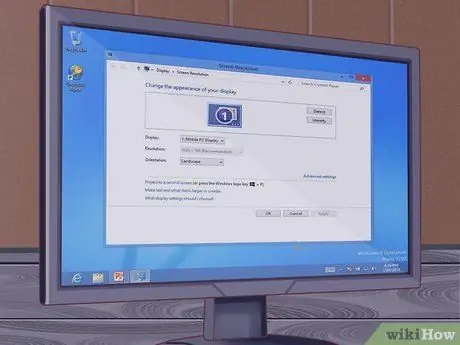
Kauj Ruam 2. Qhib Qhov Screen Resolution window
Hauv Windows 7 thiab 8, qhov no tuaj yeem nkag los ntawm txoj cai-nias ntawm lub desktop thiab xaiv "Screen Resolution". Hauv Windows Vista, xaiv "Kev Ua Tus Kheej" tom qab ntawv nyem rau ntawm Display Display option.
Hauv Windows XP, xaiv "Properties" tom qab ntawv nyem rau Settings tab
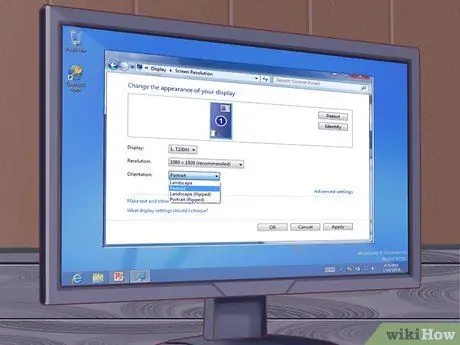
Kauj Ruam 3. Xaiv qhov kev sib hloov uas koj xav tau
Nrhiav rau "Orientation" drop-down menu. Qhov no tso cai rau koj xaiv qhov kev sib hloov ntawm koj lub vijtsam zaub. Xaiv cov kev xaiv uas koj xav tau, tom qab ntawd nyem Thov.
Yog tias koj tsis pom qhov Kev Taw Qhia, txuas ntxiv mus rau kauj ruam tom ntej
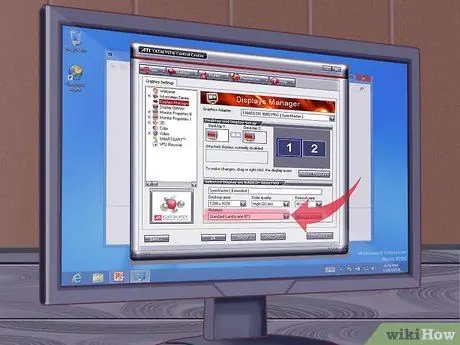
Kauj Ruam 4. Qhib lub tswj vaj huam sib luag ntawm koj daim npav video
Kev tshuaj ntsuam lub vijtsam yog tswj los ntawm koj daim npav video, thiab tsis yog los ntawm Windows. Thaum feem ntau cov vis dis aus daim npav niaj hnub no yuav ntxiv qhov kev hloov pauv mus rau Windows Screen Resolution window, koj yuav tsum tau qhib lub vijtsam tswj daim npav video kom nkag tau rau nws.
- Feem ntau koj tuaj yeem nkag mus rau lub vaj huam sib luag tswj hwm los ntawm txoj nyem rau ntawm lub desktop thiab nyem rau daim npav video tswj vaj huam sib luag xaiv. Koj tseem tuaj yeem nkag nws los ntawm kev qhib lub Windows Tswj Vaj Huam Sib Luag, tom qab ntawd xaiv qhov kev xaiv los ntawm qhov ntawd.
- Xaiv ntu "Kev Sib Hloov" lossis "Kev Taw Qhia" los ntawm cov tswj vaj huam sib luag. Koj tuaj yeem siv qhov no tig lub vijtsam raws li qhov koj nyiam.
- Yog tias koj tsis tuaj yeem tig lub vijtsam nrog cov keyboard luv, tsis muaj kev xaiv hauv koj lub Screen Resolution window, thiab tsis muaj kev xaiv hauv koj daim npav daim npav video lossis tsis muaj daim npav video teeb tsa hauv koj lub computer, tom qab ntawd koj yuav tsis tuaj yeem tig lub vijtsam.
Ntu 2 ntawm 3: Kho Chaw Saib Xyuas
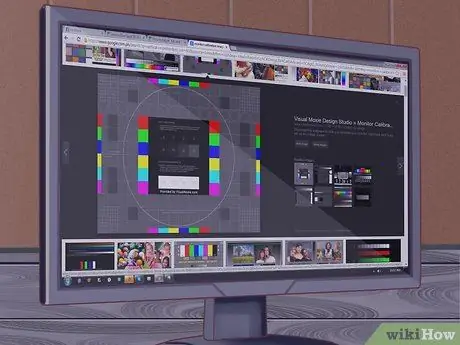
Kauj Ruam 1. Qhib cov duab ntsuas
Muaj ntau ntau cov duab calibration dawb muaj nyob online. Cov duab ntsuas ntsuas yuav pab muab cov ntsiab lus siv raws li koj hloov kho koj lub chaw teeb tsa.

Kauj Ruam 2. Qhib koj lub tshuab raj saib
Cov saib feem ntau muaj cov ntawv qhia zaub mov uas koj tuaj yeem siv los kho xim, ci ci, thiab sib piv. Yog tias koj tsis muaj tus saib nrog cov ntawv qhia zaub mov ntawm lub vijtsam, koj yuav muaj lub khawm tshwj xeeb rau cov haujlwm no.

Kauj Ruam 3. Teeb koj qhov kub thiab txias
Saib xyuas cov duab ntsuas feem ntau yuav muaj cov xim ci ntsa iab. Siv qhov no txhawm rau nrhiav qhov kub thiab txias pom xim thiab tso cai rau koj pom txhua yam xim kom meej.
6500K yog tus qauv loj rau cov saib, txawm hais tias qee cov duab ntsuas yuav xav kom koj hloov mus rau 9300K. Tsis yog txhua tus saib xyuas tso cai rau koj teeb tus ntsuas kub
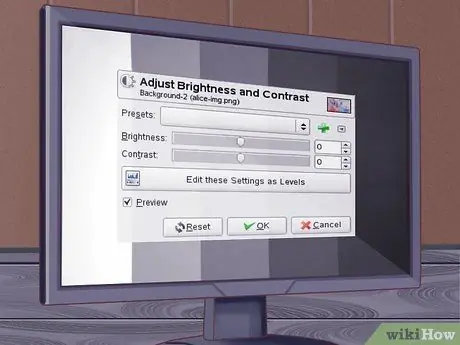
Kauj Ruam 4. Kho qhov ci ci thiab qhov sib txawv
Siv qhov ci ci thiab kev sib piv sib txawv los kho qhov ua tau zoo npaum li cas koj tuaj yeem pom cov duab tsaus hauv cov duab ntsuas. Feem ntau koj tuaj yeem paub qhov sib txawv tom ntej, tab sis thawj ob peb lub xwmfab yuav tsum yog qhov sib txawv. Qhov no yuav ua kom pom tias cov xim dub thiab tsaus hauv cov yeeb yaj kiab thiab kev ua si saib zoo.
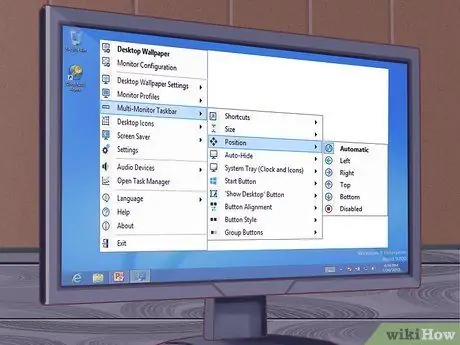
Kauj Ruam 5. Kho lub vijtsam txoj haujlwm
Qee zaum lub vijtsam tsis haum raws ntawm tus saib xyuas ib puag ncig, thiab koj yuav pom tias koj tus nas tawm ntawm lub vijtsam me ntsis, lossis tias tej zaum yuav muaj kab dub pom nyob ib puag ncig ntawm tus saib. Koj tuaj yeem kho qhov no los ntawm koj tus saib xyuas cov ntawv qhia zaub mov.
Koj tuaj yeem yias lub vijtsam kab rov tav thiab ntsug, thiab koj tuaj yeem nthuav dav thiab txo nws. Siv cov kev tswj hwm no los ua kom lub vijtsam haum koj lub saib zoo
Ntu 3 ntawm 3: Lub cev tig lub vijtsam
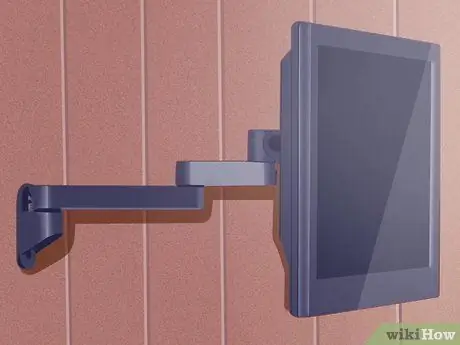
Kauj Ruam 1. Mount koj lub vijtsam ntawm phab ntsa
Yog tias koj xav kom tig lub vijtsam tas mus li (rov qab ua si, tej zaum?), Txoj hauv kev yooj yim tshaj plaws thiab muaj kev nyab xeeb tshaj plaws yog ua qhov no yog siv cov khoom ntsuas saib ntawm phab ntsa. Nws tsis yog ib txwm haum rau txhua cov ntxaij vab tshaus, yog li xyuas seb cov khoom puas sib xws nrog koj lub monitor ua thiab qauv.

Kauj Ruam 2. Yuav lub ntsuas saib
Muaj ntau qhov kev saib xyuas uas koj tuaj yeem tig ntawm lub hauv paus. Qhov no tso cai rau koj kom yooj yim tig lub saib los ntawm 90 °. Nco ntsoov tias thaum koj tig lub ntsuas ntsuas tus kheej, koj tseem yuav tau hloov kho nws txoj kev taw qhia los ntawm daim npav video teeb tsa.
Koj tuaj yeem yuav lub nraub qaum uas tso cai rau koj tig koj lub monitor uas twb muaj lawm tsis tas siv nyiaj ntau dhau. Nco ntsoov tias lub nraub qaum yog sib xws nrog koj tus qauv saib

Kauj Ruam 3. Txheeb xyuas seb koj lub monitor puas tuaj yeem qaij
Qee tus saib muaj lub nraub qaum uas tso cai rau koj qaij lub monitor kom nce lossis nqis. Qhov no muaj txiaj ntsig tshwj xeeb yog tias koj muaj lub LCD saib, vim nws muaj lub kaum ntse ntse rau kev saib zoo. Feem ntau koj tuaj yeem qaij tus saib xyuas los ntawm kev maj mam tuav sab saum toj thiab hauv qab ntawm tus saib, tom qab rub hauv qab lossis thawb sab saum toj.

Kauj Ruam 4. Tsis txhob tig lub saib tsis muaj tus sawv ntsug
Ntau tus saib tsis tau tsim los kom tig tau, tshwj xeeb yog cov saib xyuas CRT qub. Txhua lub sijhawm koj tig nws, lub ntsuas yuav tsum tau txhawb nqa los ntawm lub nraub qaum lossis nqes. Siv lwm yam khoom los txhawb nqa lub monitor tuaj yeem ua rau lub monitor tsis ruaj khov lossis ua kom sov.







